|
Fantasy

(Résultat réduit)
Pour visualiser en grandeur réelle et sous forme de papier pour
Outlook,
cliquez sur le tag.
|
Ce tutoriel est une
traduction d'une création originale de Adita
dont j'ai obtenu la permission pour la traduire.
Il est
strictement interdit
de copier cette traduction, de la distribuer sur le Net sans ma
permission écrite et/ou d'afficher votre résultat sur le Net
sans y inclure le lien original de Adita et le lien
de cette traduction.
Merci de respecter notre
travail.
Pour visiter son site, cliquez
ici
Thank you Adita for giving me the permission to translate your
tutorial.
La création de cette traduction a été réalisée avec PSPXII.
Ce tutoriel est de niveau Avancée.
Filtres
* Flaming Pear - Flood
* Mura's Meister - Copies
Pour télécharger les autres filtres, cliquez ici
Installer les filtres dans le répertoire Plugins de votre choix
Matériel
* Tubes - Masque - Pinceau
Placer le matériel dans les répertoires de votre choix.
Le fichier adita'screations_fantasy_brush.PspBrush
doit être importé en pinceau personnalisé.
Pour savoir
comment importer un pinceau, cliquez
ici
Le tube est une création de
Guismo
Le pinceau est une création de Adita
Le masque est une création de
Denise
Worisch
Il est strictement interdit
d'utiliser, pour d'autres tutoriels, le matériel spécialement
créé par Adita pour cette création. Merci de respecter cette
condition de Adita.
Merci à vous tous pour votre magnifique travail. :)
** Les calques de certains tubes
sont invisibles afin
de réduire le poids du fichier Matériel.
Pour voir les tubes, enlever le X rouge dans la palette des
calques.
**
Il
est strictement interdit
d'enlever la signature, de renommer les tubes ou de redistribuer
les tubes sans l'autorisation écrite des créateurs de ces
tubes.
Merci de respecter leurs conditions d'utilisations.
Télécharger le matériel
ici
Attention
En cliquant sur le lien, vous
aurez une nouvelle fenêtre qui s'ouvrira.
Repérer dans la liste le fichier Matériel dont vous avez
besoin.
Cliquez dessus. Une autre fenêtre va s'ouvrir.
Dans le bas
de la fenêtre, cliquez sur Téléchargez.
Une autre fenêtre va s'ouvrir.
Il sera écrit "Télécharger"
Cliquez sur ce bouton. Une autre fenêtre s'ouvrira
Un décompte de 10 secondes apparaîtra.
Après ce décompte, le fichier sera disponible.
Cliquez sur "Cliquez ici pour télécharger le fichier" pour
télécharger le matériel
Préparation.
Ouvrir les tubes
À l'aide de la touche Shift et la lettre D de votre clavier,
faire une copie des tubes. Fermer les originaux
Le fichier adita'screations_fantasy_brush.PspBrush
doit être importé en pinceau personnalisé.
Pour savoir
comment importer un pinceau, cliquez
ici
Vous êtes prêt alors allons-y. :)
|
Pour vous guider pendant la création de ce tag,
cliquer sur cette flèche avec le bouton gauche de la souris
et déplacer pour marquer votre ligne

|
Étape 1.
Ouvrir une nouvelle image de 1024 x 600 pixels, fond
transparent
Sélections - Sélectionner tout
Étape 2.
Ouvrir le tube calguismistw1w389 (femme)
Vous assurez de travailler avec une copie (Touche Shift + Lettre
D)
Supprimer les calques de la signature
Image - Redimensionner
Cochez Redimensionner tous
les calques
Redimensionner à 60%
Édition - Copier
Retourner à votre tag
Édition - Coller dans la sélection
Sélections - Désélectionner tout
Étape 3.
Outil Maculer
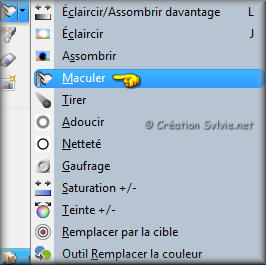

En maintenant le bouton gauche enfoncé, promener le pinceau de
gauche à droite sur le tube.
Recommencer afin de recouvrir tout le tube
Vous aurez quelque chose qui ressemble à ceci :
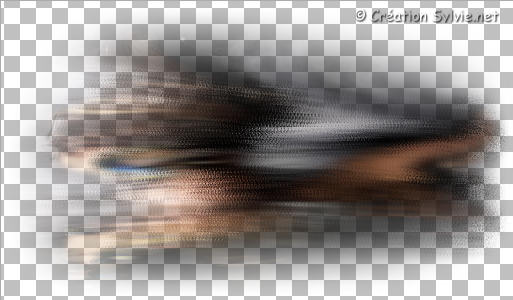
Étape 4.
Effets - Effets de distorsion - Coordonnées polaires
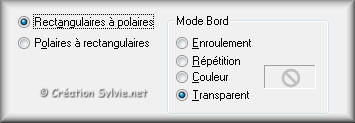
Image - Renverser
Effets - Modules externes - Mura's Meister - Copies
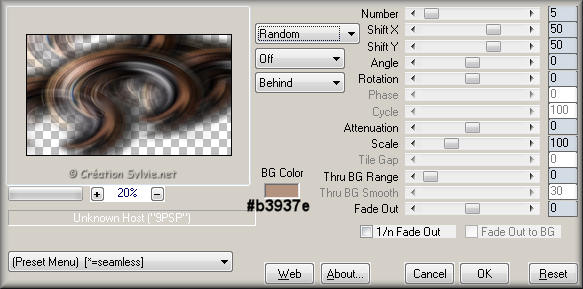
Note
Le résultat peut être différent à cause de l'outil
Maculer
En cliquant sur le preview, vous aurez des effets différents. À
vous de choisir celui qui ressemble le plus
Étape 5.
Ouvrir à nouveau le tube calguismistw1w389 (femme)
Édition - Copier
Retourner à votre tag
Édition - Coller comme nouveau calque
Image - Redimensionner
Décochez Redimensionner tous
les calques
Redimensionner à 60%
Ne pas déplacer. Il est au bon endroit
Calques - Fusionner - Fusionner avec le calque de dessous
Effets - Modules externes - Flaming Pear - Flood
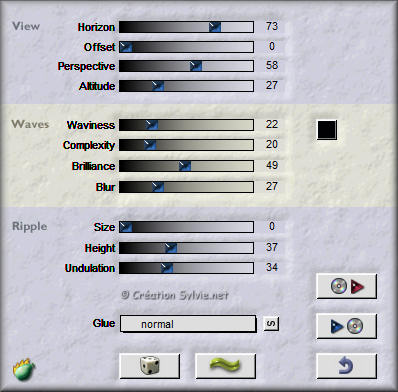
Étape 6.
Palette Styles et Textures
Nouvelle couleur Premier plan = #3d2313
Calques - Nouveau calque raster
Outil Pot de peinture
Appliquer la couleur Premier plan dans le nouveau calque
Effets - Effets de textures - Mosaïque
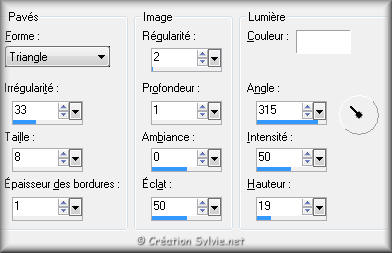
Calques - Agencer - Déplacer vers le bas
Calques - Fusionner - Fusionner les calques visibles
Étape 7.
Calques - Nouveau calque raster
Outil Pinceau
Repérer le pinceau adita'screations_fantasy_brush
Palette Styles et Textures
Nouvelle couleur Premier plan = #b3937e
Appliquer le pinceau dans le bas du tag, à droite

Effets - Modules externes - Flaming Pear - Flood
Même configuration que l'étape 5 (déjà en mémoire)
Étape 8.
Calques - Fusionner - Fusionner les calques visibles
Calques - charger/enregistrer un masque - Charger à partir du
disque
Repérer le masque gradientevertdworisch

Calques - Fusionner - Fusionner le groupe
Étape 9.
Palette Styles et Textures
Nouvelle couleur Premier plan = #3d2313
Calques - Nouveau calque raster
Outil Pot de peinture
Appliquer la couleur Premier plan dans le nouveau calque
Calques - Agencer - Déplacer vers le bas
Étape 10.
Ajouter votre signature
Calques - Fusionner - Fusionner les calques visibles
Voilà ! Votre tag Top est terminé.
Il ne vous reste plus qu'à le redimensionner si nécessaire et à
l'enregistrer en format JPG, compression à 25
J'espère que vous avez aimé faire ce tutoriel. :)
Il est interdit de copier ou de distribuer
cette traduction sans mon autorisation
|